Trong thế giới kỹ thuật số ngày nay, việc xử lý các tác vụ như chuyển đổi định dạng ảnh, xóa nền hay tạo mã QR đôi khi có thể ngốn rất nhiều thời gian và công sức. Ai cũng muốn tối ưu hóa quy trình làm việc để tập trung vào những điều quan trọng hơn. May mắn thay, Adobe Express cung cấp một loạt các “Tính năng nhanh” (Quick Actions) được thiết kế đặc biệt để giải quyết những công việc lặp đi lặp lại này chỉ trong tích tắc. Đây là những công cụ tiện lợi giúp bạn hoàn thành mọi thứ một cách hiệu quả, từ việc chỉnh sửa hình ảnh cơ bản đến xử lý tài liệu PDF phức tạp.
Với giao diện trực quan và khả năng xử lý mạnh mẽ, các tính năng nhanh của Adobe Express không chỉ dành cho các chuyên gia mà còn cực kỳ hữu ích cho người dùng phổ thông, những người muốn tiết kiệm thời gian và tối đa hóa năng suất. Hãy cùng thuthuatmeohay.com khám phá 5 tính năng nhanh Adobe Express nổi bật nhất mà bạn nên biết để đơn giản hóa công việc hàng ngày của mình.
Xóa Nền Ảnh Nhanh Chóng (Remove Background)
Bạn chắc chắn đã từng ít nhất một lần cần xóa phông nền khỏi một bức ảnh. Trước đây, đây là công việc đòi hỏi kỹ năng Photoshop chuyên sâu, nhưng giờ đây, có rất nhiều công cụ hỗ trợ bạn làm điều này một cách nhanh chóng trên điện thoại thông minh hoặc máy tính. Trong số đó, tính năng “Xóa Nền Ảnh” (Remove Background) của Adobe Express là một lựa chọn tuyệt vời và được nhiều người yêu thích.
Điều đáng lưu ý là “Xóa Nền Ảnh” là một trong những tính năng cao cấp của Adobe Express. Tuy nhiên, Adobe đã thông báo rằng công cụ này đang được cung cấp miễn phí trong một thời gian giới hạn, mặc dù họ chưa chỉ rõ chính xác thời gian bao lâu. Sau khi thời gian miễn phí kết thúc, bạn có thể sẽ cần đăng ký gói Adobe Express Premium để tiếp tục sử dụng.
Để sử dụng tính năng này, bạn chỉ cần thực hiện các bước đơn giản sau:
- Mở Adobe Express và nhấp vào biểu tượng dấu cộng (+).
- Chuyển sang tab Quick actions (Các thao tác nhanh).
- Chọn Remove Background (Xóa Nền Ảnh).
- Tải lên hình ảnh của bạn và chờ Adobe Express xử lý.
- Nếu bạn muốn tải xuống hình ảnh đã chỉnh sửa với nền trong suốt, hãy nhấn nút Download (Tải xuống). Nếu bạn muốn thêm một phông nền khác, bạn có thể chọn màu tùy chỉnh, chọn từ nhiều tùy chọn có sẵn của Adobe, hoặc nhấp vào nút Upload image (Tải hình ảnh) để thêm ảnh của riêng bạn làm nền.
- Khi đã sẵn sàng, nhấn nút Download để lưu hình ảnh vào thiết bị của bạn.
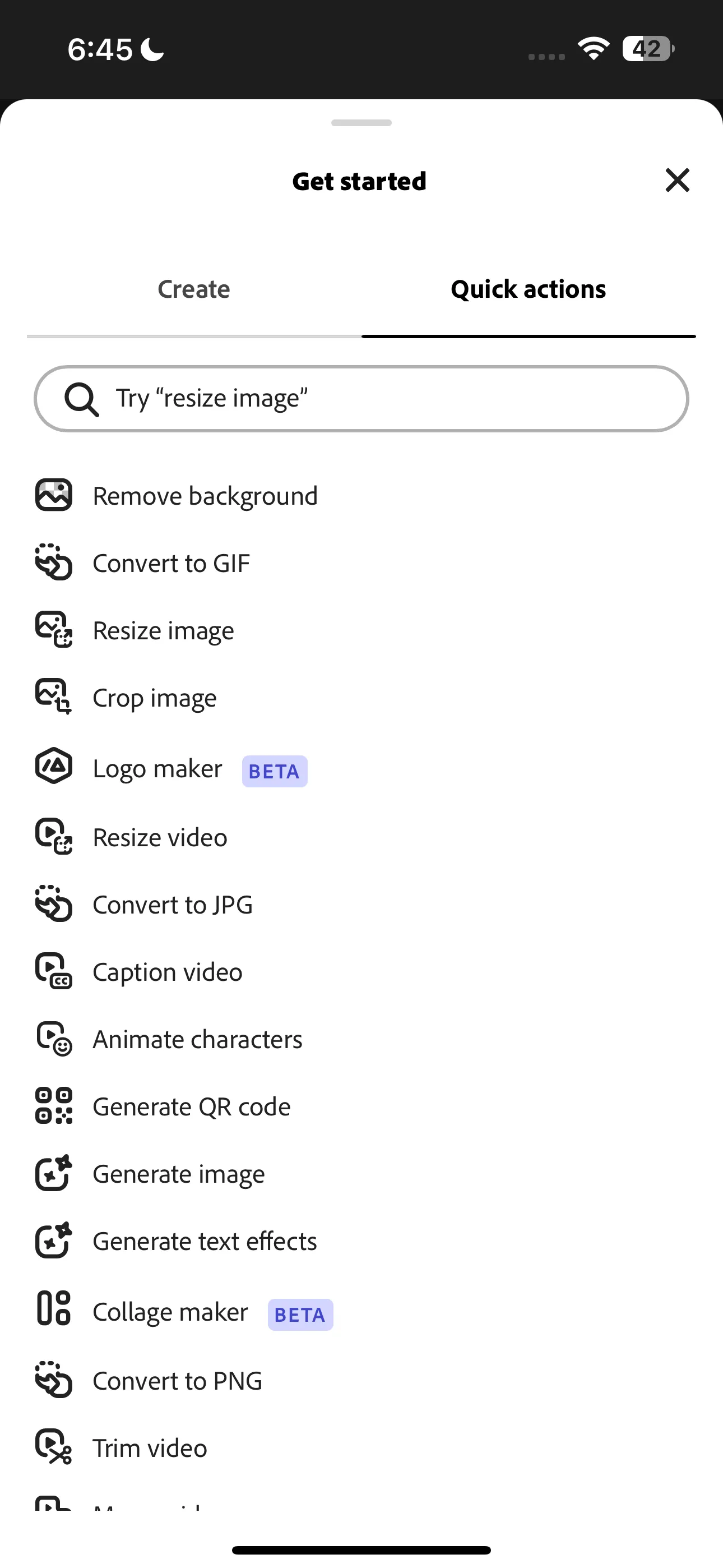 Giao diện danh sách các tính năng nhanh (Quick Actions) trong Adobe Express, hiển thị các công cụ chỉnh sửa và chuyển đổi tiện lợi.
Giao diện danh sách các tính năng nhanh (Quick Actions) trong Adobe Express, hiển thị các công cụ chỉnh sửa và chuyển đổi tiện lợi.
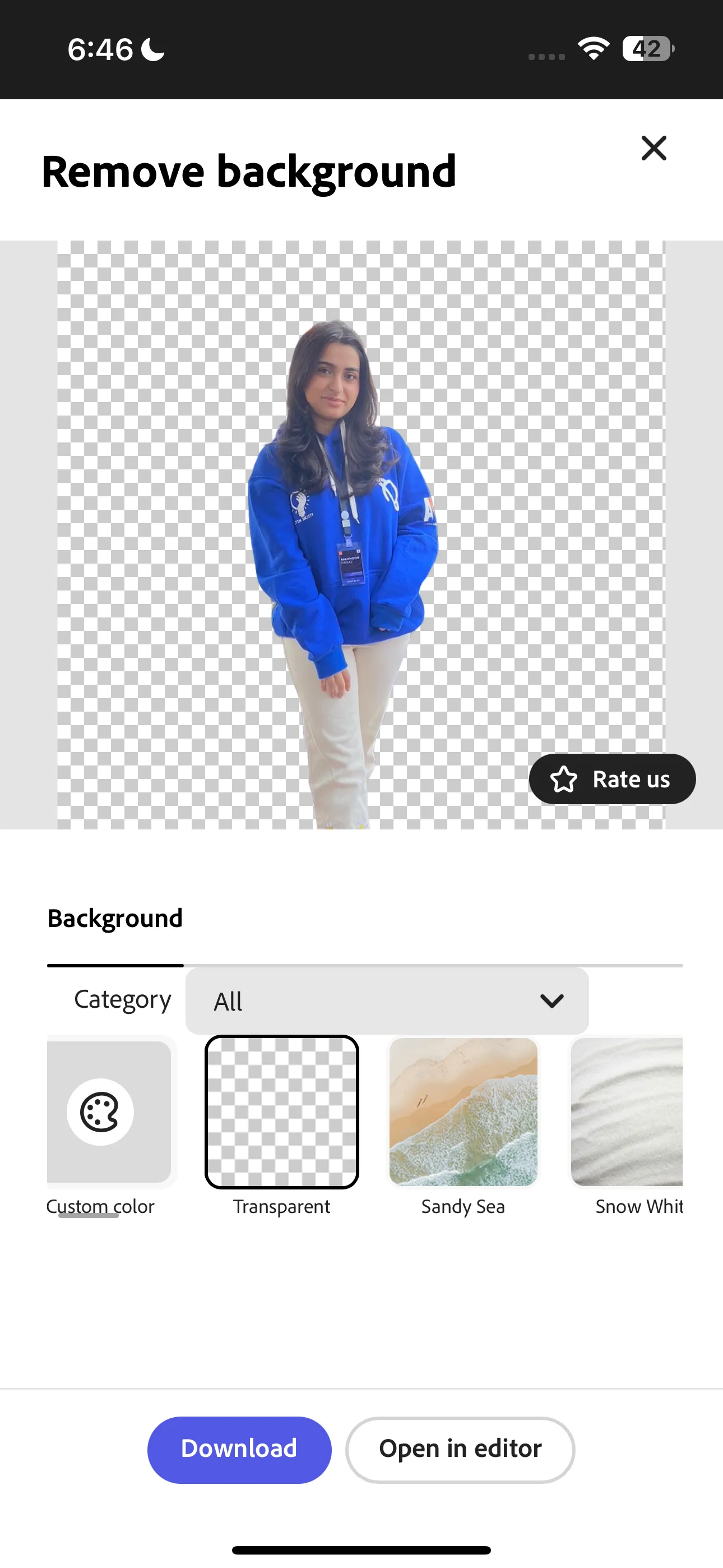 Hình ảnh đã được xóa nền thành công trong Adobe Express, hiển thị đối tượng chính trên nền trong suốt sẵn sàng để tải xuống.
Hình ảnh đã được xóa nền thành công trong Adobe Express, hiển thị đối tượng chính trên nền trong suốt sẵn sàng để tải xuống.
Tạo Mã QR Đơn Giản (Generate QR code)
Trong thời đại công nghệ số, việc chuyển hướng người khác đến một trang web, một biểu mẫu Google, hay thậm chí là tài khoản mạng xã hội của bạn trở nên dễ dàng hơn bao giờ hết nhờ mã QR. Thay vì phải yêu cầu họ nhập một đường dẫn dài dòng, chỉ cần một lần quét nhanh là họ đã có thể truy cập chính xác nơi bạn muốn.
May mắn thay, có rất nhiều công cụ trực tuyến giúp bạn tạo mã QR của riêng mình một cách nhanh chóng, và Adobe Express là một trong số đó. Đây là cách bạn có thể sử dụng tính năng “Tạo mã QR” (Generate QR code):
- Nhấp vào biểu tượng dấu cộng (+), sau đó đi tới Quick actions (Các thao tác nhanh) > Generate QR code (Tạo mã QR).
- Nhập hoặc dán URL mà bạn muốn mã QR của mình liên kết tới vào hộp văn bản bên dưới Enter or paste URL (Nhập hoặc dán URL).
- Để tải xuống mã QR của bạn nguyên trạng, hãy nhấn nút Download (Tải xuống).
- Nếu bạn muốn tùy chỉnh mã QR, hãy chuyển sang tab Style (Kiểu dáng) để điều chỉnh các chấm (Dots), đường viền (Marker border) và trung tâm (Marker center) của mã.
- Để thay đổi màu sắc của mã QR, hãy chuyển đến tab Color (Màu sắc) và chọn từ năm tùy chọn màu cơ bản.
- Theo mặc định, mã QR được tải xuống dưới dạng tệp PNG, nhưng bạn có thể chuyển sang định dạng JPG hoặc SVG bằng cách chuyển sang tab File format (Định dạng tệp).
- Cuối cùng, nhấn nút Download để lưu mã QR của bạn. Nếu bạn muốn chỉnh sửa hình ảnh thêm, hãy nhấn Open in editor (Mở trong trình chỉnh sửa) thay vào đó.
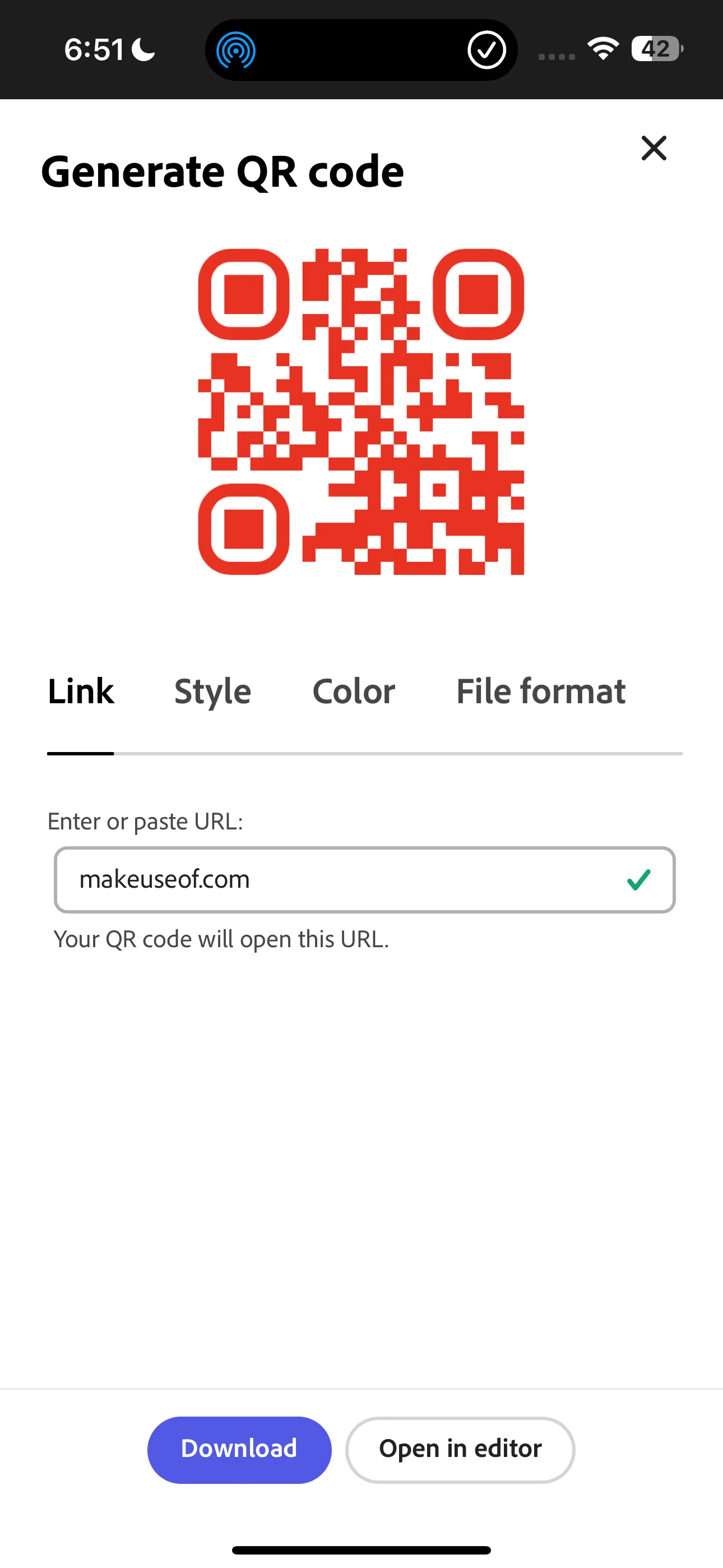 Giao diện tạo mã QR trong Adobe Express, cho phép nhập URL và tùy chỉnh kiểu dáng mã QR để chia sẻ liên kết.
Giao diện tạo mã QR trong Adobe Express, cho phép nhập URL và tùy chỉnh kiểu dáng mã QR để chia sẻ liên kết.
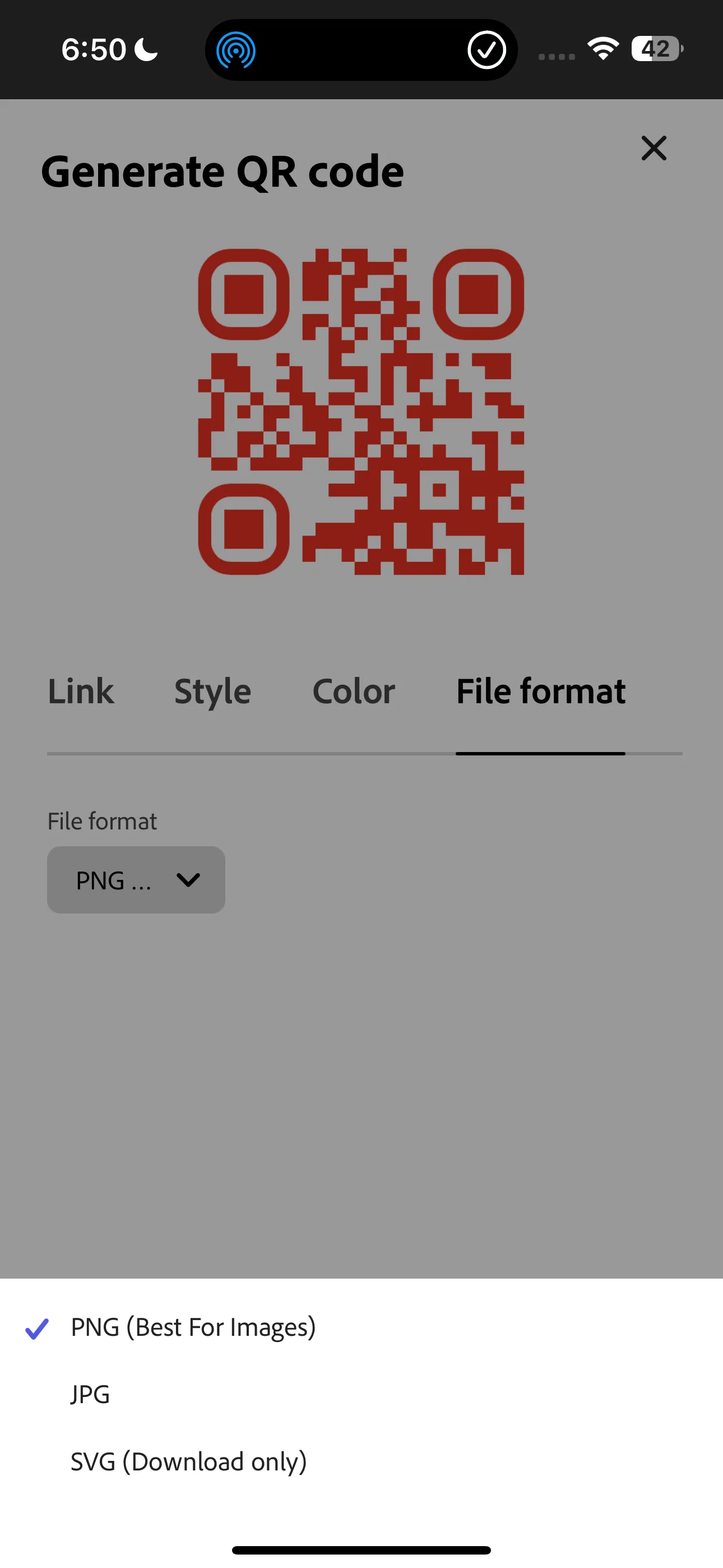 Tùy chọn định dạng tệp tải xuống cho mã QR trong Adobe Express, bao gồm JPG, PNG và SVG, giúp người dùng chọn định dạng phù hợp.
Tùy chọn định dạng tệp tải xuống cho mã QR trong Adobe Express, bao gồm JPG, PNG và SVG, giúp người dùng chọn định dạng phù hợp.
Chuyển Đổi Định Dạng Tệp Linh Hoạt (File Type Conversion)
Adobe Express còn cung cấp các “Tính năng nhanh” cho phép bạn chuyển đổi định dạng tệp hình ảnh và video chỉ trong vài giây. Đối với hình ảnh, bạn có thể chuyển đổi sang JPG, PNG hoặc SVG, trong khi video có thể được chuyển đổi sang MP4 hoặc GIF.
Ngoài ra, Adobe Express còn có các tùy chọn Convert to PDF (Chuyển đổi sang PDF) và Convert from PDF (Chuyển đổi từ PDF). Tùy chọn đầu tiên cho phép bạn chuyển đổi tệp Microsoft Word, Excel, PowerPoint hoặc hình ảnh thành PDF, trong khi tùy chọn thứ hai cho phép bạn chuyển đổi một tệp PDF thành tệp Microsoft Word, Excel, PowerPoint, Rich Text Format (RTF), JPG hoặc PNG.
Cần lưu ý rằng các tính năng nhanh Convert to PDF và Convert from PDF hiện không khả dụng trên Adobe Express Mobile.
Để sử dụng bất kỳ công cụ nào trong số này, bạn chỉ cần nhấn biểu tượng dấu cộng (+) và chuyển sang tab Quick actions. Bạn có thể tìm kiếm tùy chọn mong muốn hoặc cuộn qua danh sách.
Trên thiết bị di động hoặc máy tính bảng, chạm vào Tap to upload an image/video (Nhấn để tải lên hình ảnh/video) và chọn từ Photo Library (Thư viện ảnh), Take Photo (Chụp ảnh), hoặc Choose File (Chọn tệp). Trên web, bạn có thể kéo và thả tệp của mình hoặc duyệt tìm trên máy tính. Sau khi chuyển đổi, nhấp vào Download (Tải xuống) để lưu hoặc Open in editor (Mở trong trình chỉnh sửa) để thực hiện các chỉnh sửa khác.
Các Thao Tác Nhanh Với PDF (PDF Quick Actions)
Adobe Express cũng là một công cụ chỉnh sửa đa năng với ba “Tính năng nhanh” dành riêng cho PDF, giúp bạn tiết kiệm hàng giờ làm việc.
Chỉnh sửa PDF (Edit PDF)
Một trong những công cụ hữu ích nhất là Chỉnh sửa PDF (Edit PDF), được tích hợp sức mạnh từ Adobe Acrobat. Để sử dụng nó, hãy vào Quick actions, sau đó chọn Document > Edit PDF. Tải lên tệp của bạn và nhấp vào Open (Mở) để bắt đầu chỉnh sửa trong trình chỉnh sửa của Adobe Express.
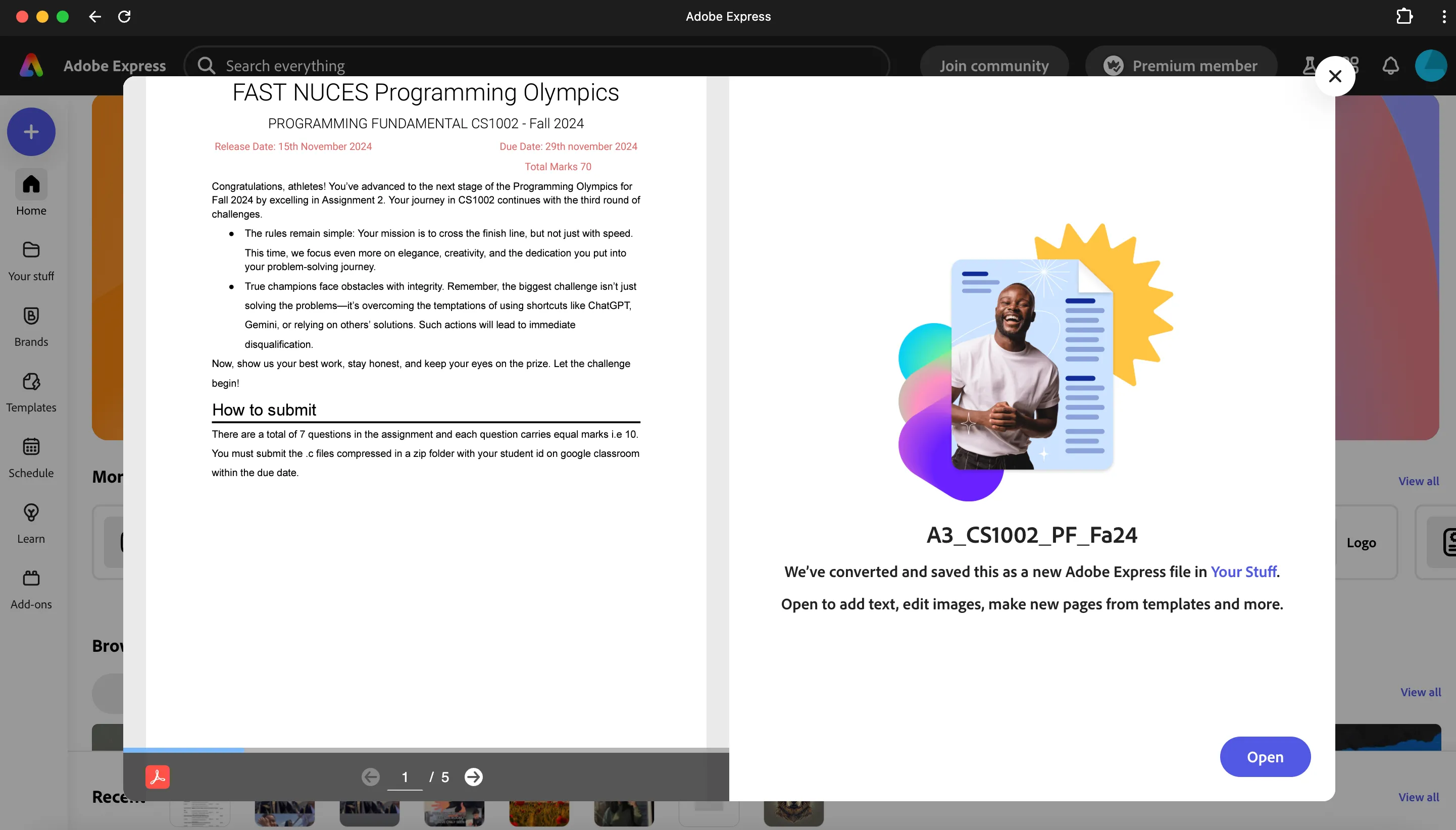 Giao diện tính năng Chỉnh sửa PDF (Edit PDF) của Adobe Express, hiển thị tùy chọn tải lên tài liệu để chỉnh sửa nội dung PDF.
Giao diện tính năng Chỉnh sửa PDF (Edit PDF) của Adobe Express, hiển thị tùy chọn tải lên tài liệu để chỉnh sửa nội dung PDF.
Giờ đây, bạn có thể điều chỉnh kích thước văn bản, màu sắc và căn chỉnh, hoặc thậm chí chỉnh sửa và thay đổi kích thước hình ảnh. Bạn cần thêm một đoạn văn mới hoặc chèn một hình ảnh? Bạn cũng có thể làm điều đó! Đối với những người thường xuyên phát hiện lỗi chính tả quá muộn, công cụ này thực sự là một cứu cánh.
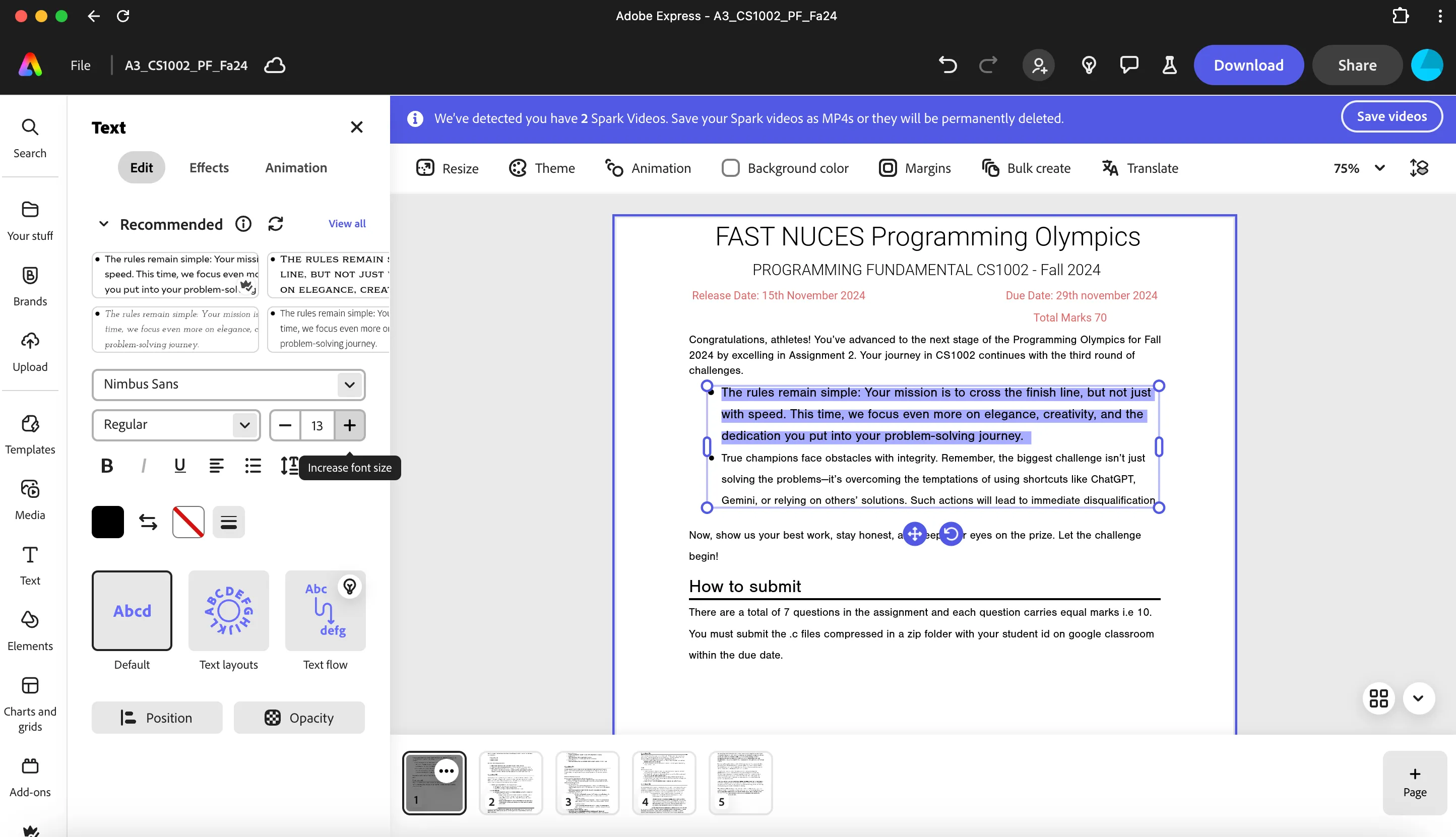 Màn hình chỉnh sửa PDF trực tiếp trong Adobe Express, cho phép người dùng thay đổi văn bản, hình ảnh và định dạng của tệp PDF một cách dễ dàng.
Màn hình chỉnh sửa PDF trực tiếp trong Adobe Express, cho phép người dùng thay đổi văn bản, hình ảnh và định dạng của tệp PDF một cách dễ dàng.
Kết hợp Tệp (Combine Files)
Nếu bạn cần hợp nhất nhiều tệp, bao gồm các tệp PDF, tài liệu Microsoft Word, PowerPoint, bảng tính Excel hoặc hình ảnh PNG/JPG, thành một tệp PDF duy nhất, tính năng nhanh Kết hợp Tệp (Combine Files) sẽ đáp ứng nhu cầu của bạn.
Chỉ cần đi tới Quick actions > Document > Combine Files.
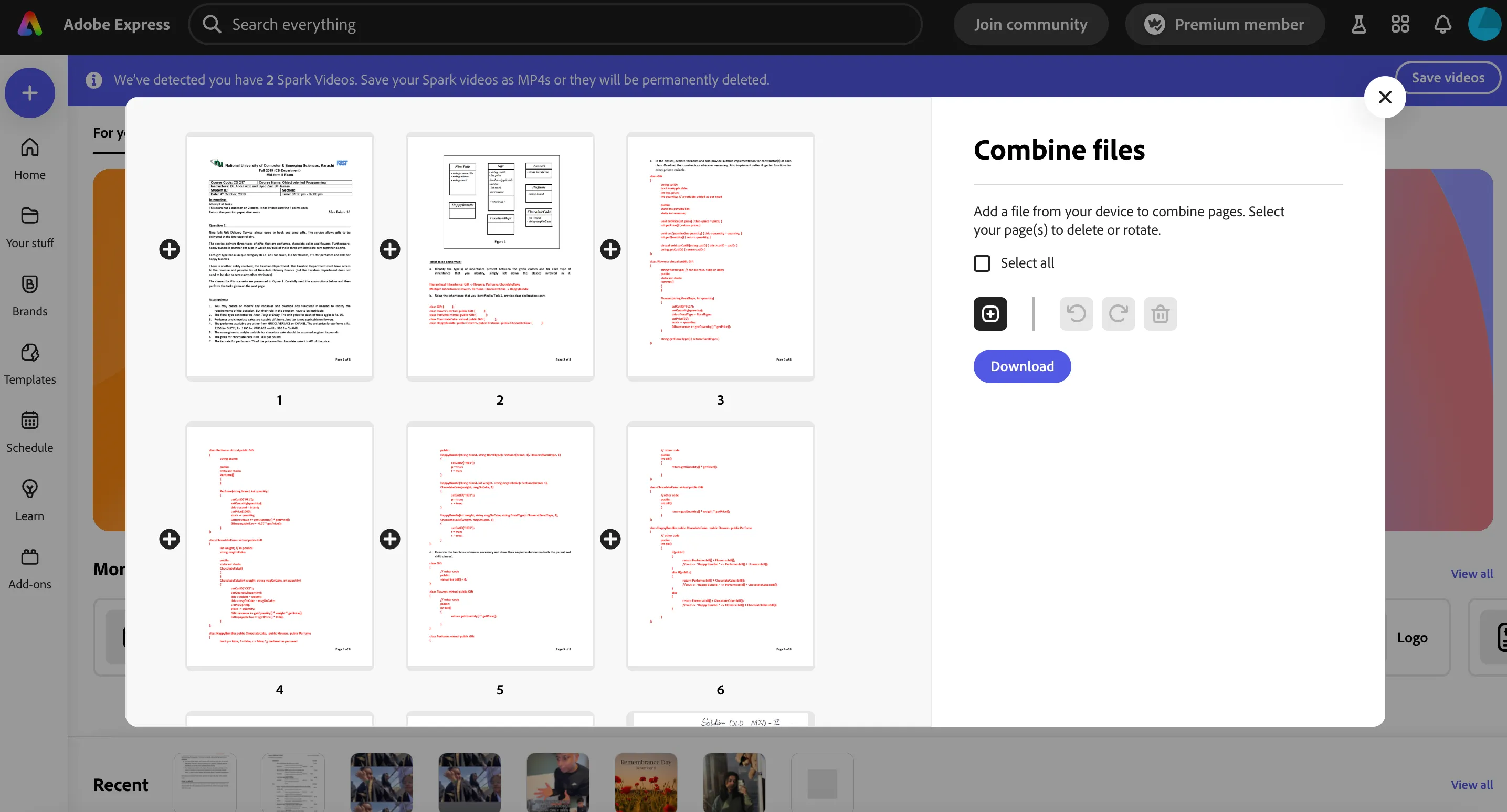 Giao diện tính năng Kết hợp Tệp (Combine Files) của Adobe Express, cho phép người dùng kéo thả hoặc tải lên nhiều loại tệp để hợp nhất thành một file PDF duy nhất.
Giao diện tính năng Kết hợp Tệp (Combine Files) của Adobe Express, cho phép người dùng kéo thả hoặc tải lên nhiều loại tệp để hợp nhất thành một file PDF duy nhất.
Bạn có thể xoay các tệp bằng các biểu tượng xoay hoặc loại bỏ bất kỳ tệp nào bạn không cần bằng cách nhấp vào biểu tượng xóa. Khi các tệp của bạn đã được sắp xếp, hãy chọn chúng và nhấn Download để lưu tệp PDF đã hợp nhất của bạn.
Sắp xếp Trang (Organize Pages)
Để sắp xếp lại, xóa, xoay hoặc chèn trang vào một tệp PDF hiện có, tính năng Sắp xếp Trang (Organize pages) là công cụ lý tưởng. Để sử dụng nó, điều hướng đến Quick actions > Organize Pages, và tải lên tệp bạn muốn tổ chức. Từ đó, bạn có thể kéo các trang để sắp xếp lại chúng, xoay chúng hoặc xóa hoàn toàn. Cần thêm một tệp mới? Chỉ cần nhấp vào nút Add a file (Thêm tệp).
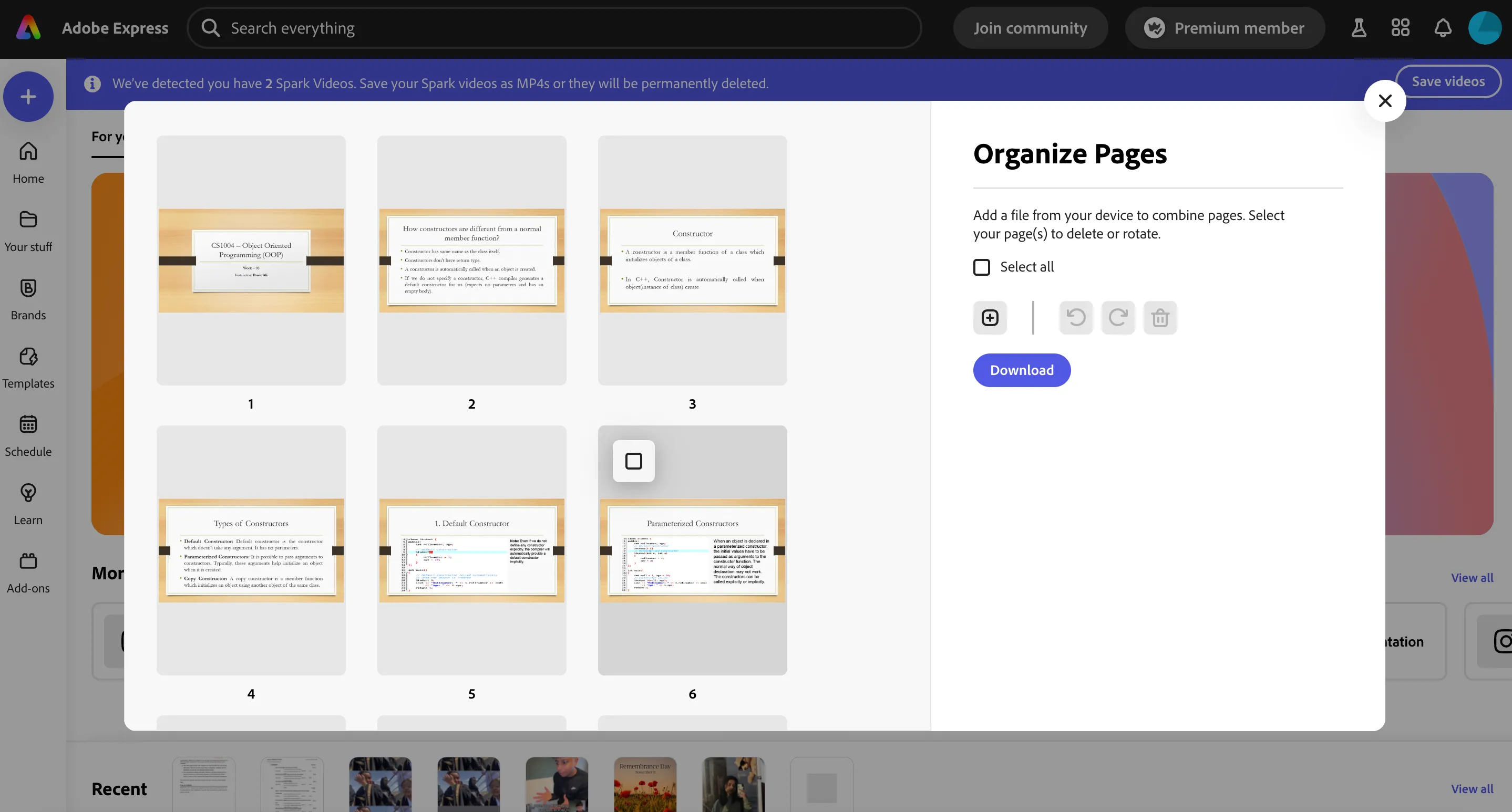 Màn hình Sắp xếp Trang (Organize Pages) trong Adobe Express, cho phép người dùng dễ dàng reorder, xóa hoặc thêm trang vào tài liệu PDF hiện có.
Màn hình Sắp xếp Trang (Organize Pages) trong Adobe Express, cho phép người dùng dễ dàng reorder, xóa hoặc thêm trang vào tài liệu PDF hiện có.
Tạo Phụ Đề Video Tự Động (Caption Video)
Thời gian phải ngồi hàng giờ để thêm phụ đề thủ công vào video trước khi đăng tải đã qua rồi! Trước đây, nhiều người dùng thường dựa vào các ứng dụng như CapCut để tự động thêm phụ đề cho video mạng xã hội, cho đến khi tính năng này bị giới hạn sau một bức tường phí. May mắn thay, Adobe Express cung cấp tính năng nhanh “Tạo Phụ Đề Video” (Caption video) hoàn toàn miễn phí và cực kỳ dễ sử dụng.
Dưới đây là cách bạn có thể sử dụng nó để thêm phụ đề vào video của mình:
- Đi tới Quick actions (Các thao tác nhanh) và nhấp vào Video ở thanh bên trái. Sau đó, chọn Caption video (Tạo Phụ Đề Video).
- Mở rộng menu thả xuống dưới Language spoken in video (Ngôn ngữ được nói trong video) và chọn ngôn ngữ phù hợp.
- Tải lên video của bạn (dung lượng tối đa 1GB và dài tối đa 5 phút).
- Khi công cụ tạo phụ đề, hãy sử dụng hộp văn bản Edit caption (Chỉnh sửa phụ đề) để thực hiện bất kỳ sửa lỗi cần thiết nào.
- Bạn có thể cá nhân hóa phụ đề của mình bằng cách chọn một kiểu dáng dưới Choose a style (Chọn kiểu dáng). Để điều chỉnh màu văn bản hoặc đường viền, hãy bật Customize color (Tùy chỉnh màu) và thực hiện thay đổi của bạn.
- Nhấp vào Download (Tải xuống) khi hoàn tất!
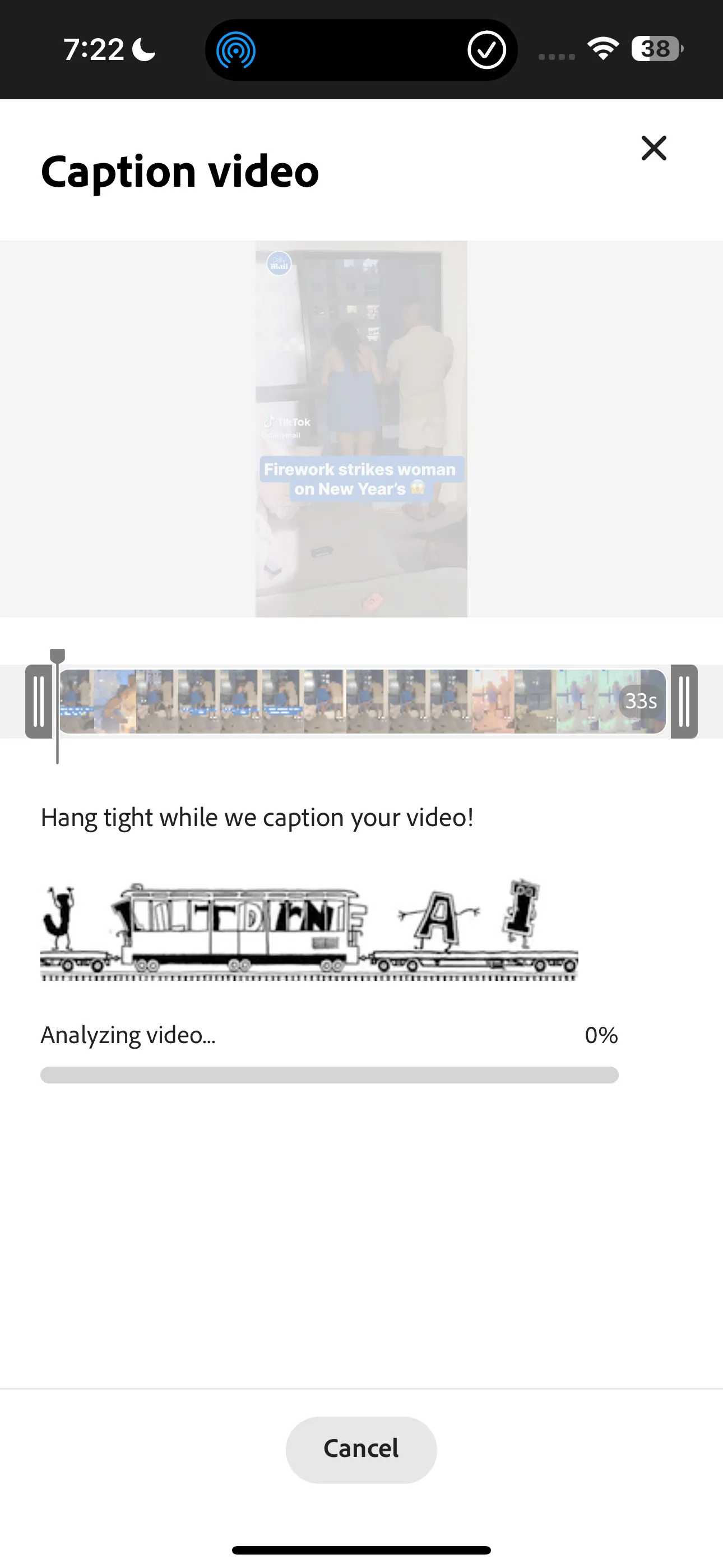 Quá trình xử lý video trong Adobe Express để tạo phụ đề tự động, hiển thị thanh tiến trình và các tùy chọn chỉnh sửa phụ đề sau khi hoàn tất.
Quá trình xử lý video trong Adobe Express để tạo phụ đề tự động, hiển thị thanh tiến trình và các tùy chọn chỉnh sửa phụ đề sau khi hoàn tất.
Kết luận
Adobe Express đang khẳng định vị thế của mình là một công cụ chỉnh sửa và thiết kế mạnh mẽ, dễ sử dụng, đặc biệt nhờ vào các “Tính năng nhanh” (Quick Actions) vượt trội. Từ việc xóa nền ảnh, tạo mã QR, chuyển đổi định dạng tệp, đến xử lý các tác vụ PDF phức tạp và tạo phụ đề video tự động, các công cụ này thực sự là “vị cứu tinh” cho những ai muốn tối ưu hóa quy trình làm việc và tiết kiệm thời gian quý báu.
Việc tích hợp các tính năng này giúp người dùng ở mọi cấp độ kỹ năng dễ dàng đạt được kết quả chuyên nghiệp mà không cần tốn quá nhiều công sức hay đòi hỏi kiến thức chuyên môn sâu rộng. Với Adobe Express, những công việc tưởng chừng tẻ nhạt giờ đây trở nên nhanh chóng và hiệu quả hơn bao giờ hết.
Bạn đã từng sử dụng các tính năng nhanh này của Adobe Express chưa? Hãy chia sẻ trải nghiệm của bạn và cho chúng tôi biết tính năng nào giúp bạn tiết kiệm thời gian nhất trong công việc hàng ngày của mình. Đừng quên theo dõi thuthuatmeohay.com để khám phá thêm nhiều thủ thuật công nghệ hữu ích khác!


